滑动您的文字
在Windows 10 October 2018更新中,Microsoft引入了一种在计算机中输入文本的新方法。此新的屏幕键盘功能称为SwiftKey,使您无需松开手指即可输入单词。
当用于触摸界面时,SwiftKey也可以在台式计算机上使用,当您的常规`link:/ windows-Using_the_WindowsTouch_Keyboard [keyboard is not available]时,这可能会有所帮助。要打开SwiftKey,请遵循以下简单步骤。
。按Windows键并键入(不带引号)“建议和自动更正”,然后按Enter。 Windows将显示“建议和自动更正设置”对话框。 (参见图1。)
。打开您要启用SwiftKey功能的语言的切换。在我的计算机上,我只安装了英语,因此我将选择英语。这将立即打开SwiftKey功能,您可以关闭对话框。
虚拟Windows 10键盘”时,您可以简单地开始使用SwiftKey。首先,触摸或单击并按住要输入的单词的第一个字母。在您尝试输入的单词的所有字母(按顺序排列)之前,请勿松开手指或停止单击。滑动手指或拖动鼠标时,手指或鼠标指针后会出现一条蓝色痕迹。当您结束单词的最后一个字母时,请抬起手指或释放鼠标键,SwiftKey功能将使用AI和计算机学习来解密您想要的单词。您可以继续以自己的速度添加单词,但要记住,每次您松开手指或释放鼠标键时,SwiftKey都会输入您要拼写的单词并添加一个空格。
(请参见图2。)
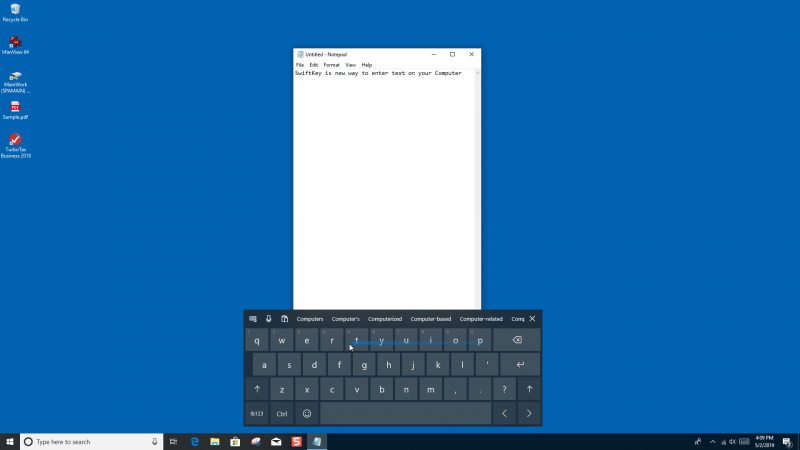
图2. SwiftKey功能用于在记事本中输入文本。
请注意,您需要确保输入的单词是您想要的单词。在我们进行测试时,有时这里或那里的单词不正确。微软表示,SwiftKey将通过“通过适应您的书写风格(包括您所需要的单词,词组和表情符号)提供更准确的自动更正和预测”来适应您。
本技巧(1962)适用于Windows 10。